Как на Андроиде снести систему?
Как откатить Android до заводских настроек
Бывают ситуации, когда откат устройства до заводских настроек — лучшее решение появившейся проблемы. Выполнить сброс можно несколькими способами: через само сбрасываемое устройство или с помощью компьютера. .
Зачем выполнять сброс
Hard Reset — откат операционной системы к значениям по умолчанию. При выполнении сброса из памяти устройства удаляются все файлы и сторонние приложения, а все настройки принимают заводские параметры. Сбросив систему, вы получите чистое устройство, то есть оно будет в том виде, в котором находилось в магазине.
Пригодиться сброс может в следующих ситуациях:
- устройство начало зависать из-за большого количества установленных программ;
- система начала виснуть из-за перегруженной памяти;
- в файловой системе осталось много файлов от удалённых приложений, которые занимают свободное место;
- устройство продаётся, поэтому с него нужно удалить всю личную информацию;
- нужно сбросить пароль, так как он был забыт.
В итоге получается, что сброс нужно выполнять тогда, когда необходимо отформатировать устройство.
Как сохранить данные
Поскольку при сбросе системы все данные (видео, фотографии, музыка, картинки, книги и другие элементы) с устройства стираются, настоятельно рекомендуется заранее продумать, как сохранить всю важную информацию. Самый простой способ — перенести все важные файлы на карту памяти или компьютер. При сбросе элементы, хранящиеся на SD-карте, даже если она вставлена в устройство, не удаляются, но на всякий случай на время операции карту памяти лучше извлечь.
Ещё один способ — создание резервной копии, в которой будут храниться все файлы. После выполнения сброса вы сможете восстановить систему из заранее созданной резервной копии, при этом все элементы и приложения вернутся. Положительная сторона этого способа заключается в том, что вы не потеряете не только файлы, но и приложения. Отрицательная сторона — если сброс осуществляется для того, чтобы очистить устройство от незадействованных файлов, то при восстановлении из резервной копии восстановятся в том числе и файлы, от которых вы хотели избавиться.
Копирование осуществляется с помощью сервиса Google и только через Wi-Fi, так как объем информации слишком велик, чтобы его загружать через мобильный интернет. Зайдите в настройки устройства, откройте вкладку «Восстановление и сброс» и убедитесь, что функция автоматического резервного копирования включена. Копия будет привязана к вашему Google-аккаунту, восстановиться из неё можно будет после того, как вы выполните сброс. Устройство само предложит вам воспользоваться найденной копией.
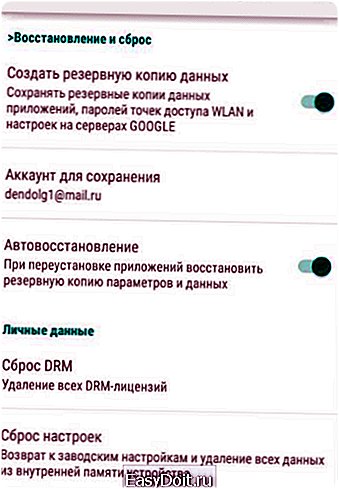 Активируем резервное копирование файлов
Активируем резервное копирование файлов
Сброс устройства
Существует несколько способов, позволяющих сбросить устройство. Самый простой — через настройки системы.
Через настройки
Этим вариантом можно воспользоваться, если у вас есть доступ к системе. Если же вы забыли пароль, или устройство зависает на этапе загрузки, не давая войти в систему, то воспользуйтесь нижеописанным способом.
- Находясь в настройках устройства, выберите блок «Восстановление и сброс».
 Открываем раздел «Восстановление и сброс»
Открываем раздел «Восстановление и сброс» - Нажмите на функцию «Сброс».
 Нажимаем на раздел «Сброс»
Нажимаем на раздел «Сброс» - Начнётся процедура сброса. Она может продлиться несколько часов, но обычно производится быстрей. Ни в коем случае не прерывайте процесс, иначе могут возникнуть ошибки, из-за которых система перестанет работать и запускаться. От вас не понадобится никаких действий, вся операция производится автоматически.
 Прошивка устройства устанавливается заново
Прошивка устройства устанавливается заново
Видео: как сбросить Android
Через меню восстановления
Если у вас есть выключенное устройство, а возможности включить его нет, то этот способ вам подойдёт:
- Выше устройство находится в выключенном состоянии. Нужно войти в Recovery Mode, но на разных моделях кнопки для входа могут отличаться. Поэтому попробуйте следующие комбинации: звук громче или меньше + блокировка, звук громче или меньше + блокировка + кнопка «Домой», звук громче и тише + блокировка.
 Вводим устройство в Recovery Mode
Вводим устройство в Recovery Mode - Как только вам удастся войти в меню восстановления, выберите пункт wipe data/factory reset и подтвердите сброс. Движение осуществляется с помощью кнопок регулирования громкости, а выбор — через кнопку «Домой» и «Вызов меню».
 Выбираем пункт wipe data/factory reset
Выбираем пункт wipe data/factory reset - Когда сброс закончится, выберите раздел reboot system now, чтобы запустить перезапуск устройства. Оно включится в обычном режиме, готово, сброс выполнен.
 Выходим из меню восстановления, выбрав пункт reboot system now
Выходим из меню восстановления, выбрав пункт reboot system now
Через компьютер
Этот способ поможет вам войти в меню восстановления, если в предыдущем способе по каким-то причинам сделать это не удалось. Подключите устройство к компьютеру при помощи USB-переходника и в типе подключения укажите «Только зарядка». Скачайте архив с программой ADB и распакуйте его в любую папку, путь до которой не содержит русских букв. В полученной папке создайте файл с названием devices.cmd, где cmd — его расширение, и пропишите в него три команды:
- echo off
- adb devices
- pause
Запустите созданный файл, на экране откроется командная строка со следующими уже прописанными командами:
- D:adb>devices.cmd
- adb devices
- List of devices attached
- HT16GV402012 device
- D:adb>pause
- Для продолжения нажмите любую клавишу…
Готово, программа установлена. Теперь откройте командную строку от имени администратора и используйте в ней команду adb reboot recovery. Ваше Android-устройство автоматически переведётся в меню восстановления, а дальнейшие действия, которые нужно выполнить для сброса, описаны выше в подпункте «Через меню восстановления».
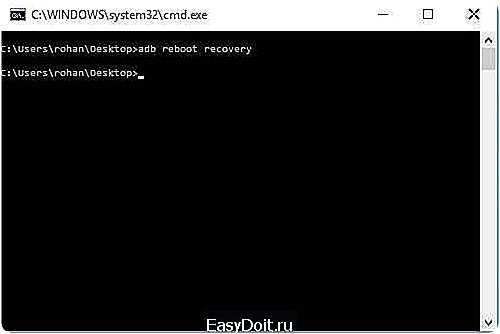 Входим в Recovery Mode через компьютер
Входим в Recovery Mode через компьютер
Что делать, если пароль не сбросился
Если вы сбрасывали устройство для того, чтобы снять с него пароль, который вы забыли, а после окончания процедуру система всё равно просит его ввести, то есть два выхода из этой ситуации. Первый — пять раз введите неправильно пароль, на экране появится сообщение о том, что устройство заблокировано на 30 секунд, а также кнопка «Забыли пароль?». Нажмите на появившуюся кнопку, вас попросят войти в свой Google-аккаунт, который был ранее привязан к этому телефону или планшету. Если вы войдёте в нужный аккаунт, то получите возможность сбросить имеющийся пароль.
 Восстанавливаем пароль к устройству через Google-аккаунт
Восстанавливаем пароль к устройству через Google-аккаунт
Сброс пароля через ADB
Второй вариант — сброс пароля при помощи ADB. Как установить эту программу, описано выше в подпункте «Через компьютер». Когда вы закончите с установкой, запустите командную строку от имени администратора и выполните в ней следующие варианты:
- adb shell
- cd /data/data/com.android.providers.settings/databases
- sqlite3 settings.db
- update system set value=0 where name=’lock_pattern_autolock’;
- update system set value=0 where name=’lockscreen.lockedoutpermanently’;
- .quit
Если эти команды не помогли, то используйте команду adb shellrm /data/system/gesture.key или adb shell rm /data/system/gesture.key.
Как восстановить данные после сброса
Ранее описывалось, что для сохранения данных нужно заранее создать резервную копию файлов или перенести все важные элементы на другой носитель. Если вы этого не сделали, но при этом сбросили устройство, то восстановить утерянную информацию, скорее всего, не получится. Но попробовать стоит: получите на устройстве root-права, а на компьютер скачайте какую-либо программу, предназначенную для восстановления удалённых файлов на Android. Например, можно воспользоваться EASEUS Mobisaver for Android Free.
 Восстанавливаем удаленные файлы с помощью EASEUS Mobisaver for Android Free
Восстанавливаем удаленные файлы с помощью EASEUS Mobisaver for Android Free
Откатит устройство до заводских настроек можно двумя способами: через настройки устройства или меню восстановления. В Recovery Mode можно войти как с самого устройства, так и с помощью компьютера. Перед тем как сбрасывать систему, не забудьте перенести всю важную информацию на надёжный сторонний носитель. .
dadaviz.ru
Как сбросить настройки на Android до заводских?
Операционная система Android хороша тем, что она позволяет в любой момент осуществить полный сброс всех настроек. Так можно вернуться к первоначальному состоянию смартфона или планшета, не прибегая для этого к перепрошивке и другим сложным действиям. В этой статье мы расскажем о том, как сбросить телефон на заводские настройки проще всего.
Когда это может понадобиться?
Вам может понадобиться сделать сброс настроек на Андроид по нескольким распространенным причинам. Например, такое действие требуется в случае продажи устройства другому человеку. Сбросить настройки на Андроиде быстрее и проще, чем вручную удалять все ваши аккаунты.
Осуществить сброс можно и в том случае, если смартфон или планшет начал подтормаживать. Иногда это действительно помогает решить проблему. Особенно если тормоза вызваны слишком продолжительной работой гаджета — за полтора-два года в операционной системе может скопиться огромное количество мусора, который не устранить обычными способами.
Способ №1: использование меню
Если ваш телефон находится в полностью работоспособном состоянии, то для сброса настроек можно воспользоваться соответствующим пунктом меню. Заметим, что некоторые названия пунктов у смартфонов разных производителей могут отличаться.
Шаг 1. Зайдите в меню и нажмите на иконку «Настроек». Здесь вас должен заинтересовать пункт «Восстановление и сброс». В аппаратах от Samsung он может называться «Архивация и сброс».
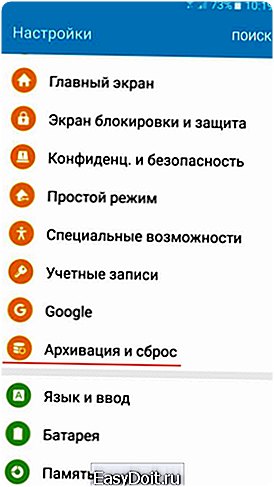
Шаг 2. В открывшемся списке найдите пункт «Сброс настроек». Он также может называться «Стереть все данные», «Общий сброс» и как-то ещё — здесь всё зависит от фантазии создателей устройства. Когда вы нажмёте соответствующую кнопку — система предупредит о том, что далее удалится вся личная информация, а также приложения и прочие данные.

Шаг 3. Подтвердите тот факт, что вы желаете сделать сброс.
Способ №2: использование аппаратных клавиш
В некоторых случаях тачскрин устройства может не функционировать. Тогда сбросить настройки на Андроиде до заводских удастся только при помощи особых манипуляций, нажимая определенные комбинации аппаратных клавиш. В частности, вам будет нужно попасть таким образом в режим восстановления Recovery.
Шаг 1. Зажмите клавишу включения, тем самым полностью выключив гаджет.
Шаг 2. Перейдите в Recovery Mode. Действия, которые для этого нужно совершить, отличаются в зависимости от производителя устройства.
Acer и ASUS
Зажмите клавишу питания и клавишу уменьшения громкости.
Huawei
Удерживайте в течение 10 секунд клавишу питания и клавишу уменьшения громкости. Затем те же 10 секунд держите клавишу регулировки громкости посередине, продолжая при этом зажимать клавишу включения. Когда появится логотип компании, отпустите клавишу питания. После появления на экране робота с шестеренками переместите палец на кнопку увеличения громкости. Отпустите клавишу после появления зеленой полосы статуса загрузки.
Lenovo
Зажмите клавишу питания и обе кнопки, отвечающие за изменение уровня громкости. Далее отпустите кнопки и зажмите только клавишу включения. Делайте это вплоть до появления вибрации. После этого несколько раз нажмите на кнопку увеличения громкости. Далее остается лишь нажать вместе клавиши увеличения громкости и включения устройства.
LG
Зажмите клавишу питания и кнопку уменьшения громкости. Когда появится эмблема южнокорейской компании, отпустите клавиши на одну секунду, после чего зажмите их снова. Удерживайте их вплоть до попадания в режим Recovery.
Meizu и Xiaomi
Зажмите кнопки питания и увеличения громкости. После появления логотипа отпустите клавишу питания, продолжая удерживать теперь лишь одну кнопку.
Prestigio
Сначала удерживайте клавиши питания и увеличения громкости. Затем удерживайте кнопки включения и уменьшения громкости.
Samsung
Держите зажатыми кнопки «Домой», питания и увеличения громкости. Затем удерживайте зажатыми клавиши включения и уменьшения громкости.
Sony
Зажмите клавишу увеличения громкости и кнопку питания. Затем подключите устройство к сети, дождавшись зеленого индикатора. С помощью скрепки нажмите на утопленную кнопку Reset, если таковая присутствует. Когда экран загорится, зажмите на несколько секунд кнопку включения. Далее отпустите эту клавишу и несколько раз нажмите на кнопку, ответственную за увеличение громкости звука.
Шаг 3. Когда вы попадете в меню Recovery, вам следует выбрать пункт Wipe Data или аналогичный. Если экран не реагирует на прикосновения, то перемещайтесь по пунктам меню при помощи клавиш уменьшения и уменьшения громкости, а также кнопки питания.
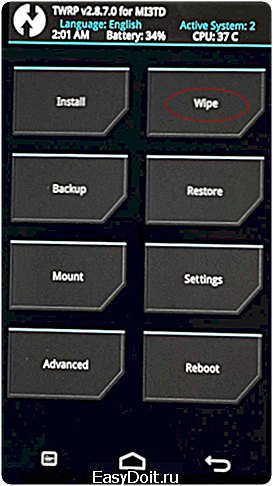
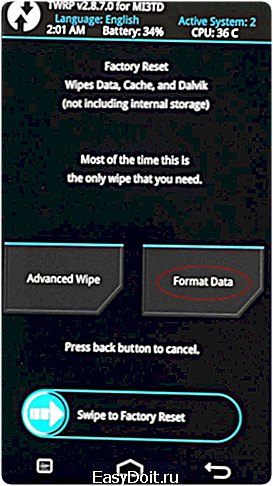
Шаг 4. В соответствующем пункте вы должны нажать на кнопку Factory Reset.
Шаг 5. Согласитесь с системой, которая предупредит о последующем удалении данных.
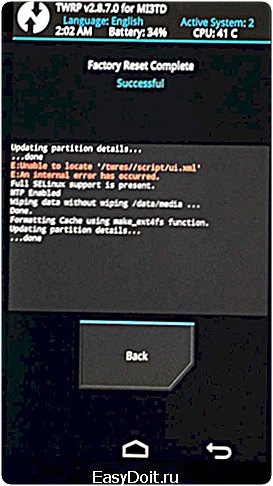
Шаг 6. Когда полный сброс будет осуществлен, выберите пункт Reboot System. Это перезагрузит устройство.
Способ №3: использование цифровой комбинации.
Самый быстрый способ сбросить настройки до заводских.
Шаг 1. Откройте приложение «Телефон», при помощи которого вы обычно набираете номер собеседника.
Шаг 2. Введите один из представленных кодов:
*#*#7378423#*#*
*#*#7780#*#*
*2767*3855#
Возможно, что в конце потребуется нажать клавишу вызова.
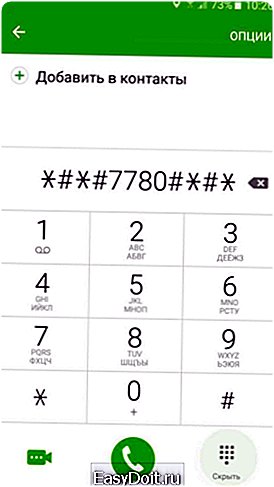
Шаг 3. Далее аппарат перезагрузится, после чего активируется процесс сброса настроек.
setphone.ru
Сброс настроек Android до заводских: что удалится в телефоне
Каждую неделю новый ассортимент техники с отличными скидками. Выбирайте из сотни моделей: от холодильников и стиральных машин до ноутбуков и смартфонов. Успейте купить по самой выгодной цене! Узнай подробности>>>
Если смартфон/планшет на OS Aндрoид по неизвестным причинам начал зависать или глючить, не нужно торопиться нести его к мастеру в сервис центр. Есть не малая вероятность решить вашу проблему выполнив сброс настроек на Android. Но только после его выполнения все настройки вернуться до заводских, то есть вернув в то состояние в котором вы приобрели аппарат, так же сотрутся все данные сохраненные именно на памяти устройства (приложения, контакты, фото), а все что хранится на вашей флешке, останется не тронутым.
Итак, как же выполнить общий сброс на Androidе, так же его еще называют «Полный» или «Hard Reset» (HR) и зачем вообще он нужен? Полный сброс Android советуют применять если например, планшет стал не стабильно работать, или юзанье стало не такое комфортное, как было при покупке. Сделать его можно несколькими способами, которые я рассмотрю ниже. До того, как выполнять Reset, рекомендуется произвести резервную копию наиболее важных данных.
Как сделать Hard Reset на Android: Видео
Способ 1: Программный Reset
Этот вариант состоит так, что сброс системы осуществляется стандартной фичей, которая доступна в любой системе Андроид.
Для выполнения нам нужно зайти в Настройки/Резервная копия и сброс/Сброс настроек. После чего отобразится предупреждение про то, что все данные удалятся, и снизу будет подтверждающая кнопка «Сбросить настройки». Нужно будет подтвердить действие виртуальной кнопкой «Стереть все» после чего произойдет восстановление системы до заводских настроек.
Читайте также
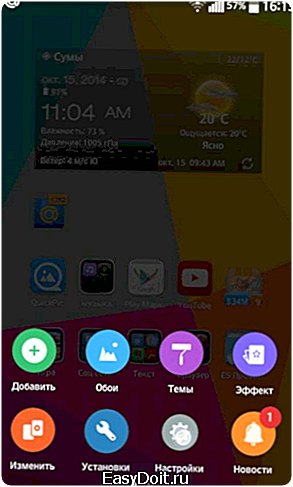
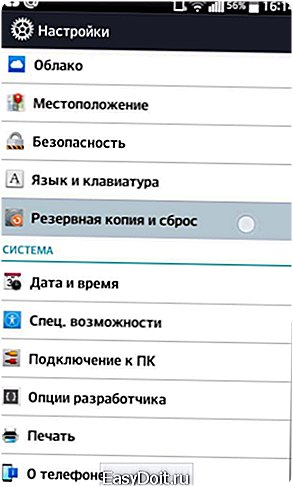
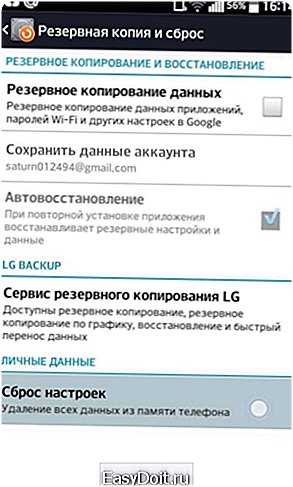
Способ 2: С помощью применения кода
Для его реализации просто нужно открыть ввод номера и набрать *2767*3855#, после ввода произойдет немедленный Reset системы. Никакого подтверждения от пользователя запрошено не будет.
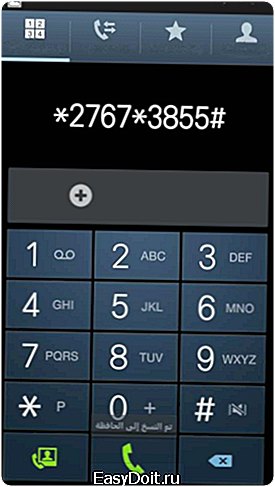
Способ 3: С помощью Wipe
Что это такое и как сделать Wipe на Android?
Бывает такое, когда гаджет не реагирует практически / совсем ни на что, тогда при включении аппарата нужно нажать одновременно кнопку «Включение», «Уменьшение громкости» и/или «Кнопка домой или свойства» в зависимости от производителя и типа устройства. Эту комбинацию нужно держать зажатой пока не активируется режим Recovery Mode. В этом окне и нужно выбрать «Wipe» раздел и подтвердить выбор клавишей «Выключение» или «Домой», чтобы сбросить устройство.
Каждую неделю новый ассортимент техники с отличными скидками. Выбирайте из сотни моделей: от холодильников и стиральных машин до ноутбуков и смартфонов. Успейте купить по самой выгодной цене! Узнай подробности>>>
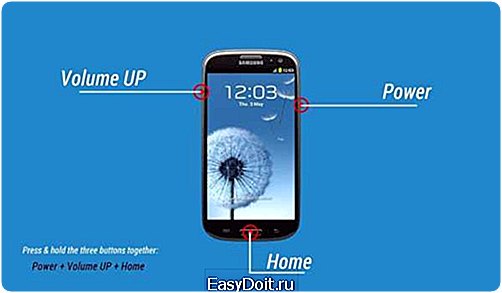


После HR обычно может появится желание восстановить устройство с резервной копии. Но проблема, которая была до сброса, может быть сохранена в вашей резервной копии, например в где-то настройках или каком-то приложении, которое было у вас установлено. Поэтому, советую провести настройку вашего девайса с нуля, вбив данные вашего гугл аккаунта, установив с маркета нужные приложения и т.д. Единственное, можно с рез. копии восстановить контакты и SMS, они обычно ни как не влияют на работу системы.
Те, у кого стоит «альтернативная» прошивка, следует держать на примете то, что HR не трогает те области, которые в себе хранят установленные вами дополнительные прошивки. Поэтому всякие моды и изменения по программной части ОС не удалятся с памяти вашего устройства. Иными словами, после того, как вы поставили не родную прошивку, после HR, ваша заводская прошивка, которая у вас была установлена после покупки устройства, не вернется.
Сброс Андроид до заводских настроек: Видео
Каждую неделю новый ассортимент техники с отличными скидками. Выбирайте из сотни моделей: от холодильников и стиральных машин до ноутбуков и смартфонов. Успейте купить по самой выгодной цене! Узнай подробности>>>
Cброс Android до заводских настроек
⚠️ Как выполнить восстановление удаленных файлов на Android
Как сделать Hard Reset на Android
v-androide.com
Как переустановить Андроид на телефоне Samsung по шагам
Расскажем, как правильно переустановить систему Андроид на телефоне Samsung. Сброс настроек на устройстве Galaxy S уничтожит личные данные и восстановит первоначальные установки. Это поможет устранить любые проблемы с программным обеспечением, которые могут возникнуть.
Отмену установок можно произвести с помощью операционной системы или за счет аппаратных клавиш.
Переустановка на различных моделях
Тем, кто ищет, как перезагрузить Galaxy S первого поколения, нужно сделать следующее:
- Войти в «Меню» на главном экране смартфона.
- Потом в «Настройки».
- Найти там «Конфиденциальность».
- Там кликнуть на «Сброс до заводских установок». Можно поставить галочку рядом с «Резервное копирование моих данных», если хочется, чтобы Google сохранил и синхронизировал контакты, календарь, приложения, а также другие данные учетной записи.
- Тапнуть по пункту «Сбросить настройки телефона».
- Отметить «Стереть все». Параметры гаджета Samsung будут сброшены до стартового состояния, и он автоматически перезагрузится после восстановления исходных установок.
Пользователю, который не знает, как сбросить смартфон Galaxy S2 к заводским настройкам, поможет следующая инструкция:
- Отметить «Меню» на рабочем столе.
- Войти в «Настройки».
- Пролистать экран, чтобы выбрать «Резервное копирование и сброс».
- Там найти «Сброс до заводских установок».
- Кликнуть на «Сбросить настройки».
- Кликнуть на «Удалить все». Galaxy S2 автоматически перезагрузится после восстановления исходных установок.
Тем, кто не в курсе, как сделать Hard Reset на Galaxy S3 или S4, нужно следовать этой инструкции:
- Зайти в «Меню» на главном рабочем столе.
- Затем в «Настройки».
- Затем во вкладку под названием «Учетные записи».
- Выбрать «Резервное копирование и сброс».
- Кликнуть на «Сброс до заводских установок». Можно поставить галочку рядом с «Резервное копирование моих данных», если есть желание, чтобы Google сохранил и синхронизировал календарь, фотографии, контакты, а также другие личные данные в учетной записи.
- Тапнуть на «Сбросить настройки».
- Затем «Удалить все». Устройство Samsung Galaxy автоматически произведет отмену имеющихся настроек и перезагрузится после восстановления исходных установок.
Аппаратная переустановка
Чтобы осуществить переустановку с помощью аппаратных кнопок, нужно предпринять следующее:
- Выключить девайс Samsung.
- Одновременно зажать и удерживать кнопки Home, Power и Volume Up.
- Отпустить кнопку питания, как только гаджет начнет вибрировать, но не отпускать клавиши Home и Volume Up.
- Отпустить эти кнопки, когда появится меню восстановления системы Android.
- Использовать клавишу уменьшения громкости, чтобы выделить Wipe Data/Factory reset.
- Зажать кнопку питания, чтобы выбрать выделенный пункт.
- Использовать клавишу уменьшения громкости, чтобы выделить Delete All User Data.
- Нажать кнопку питания, чтобы выбрать выделенный пункт. Устройство сделает откат до начальных параметров.
- Нажать клавишу питания, когда появится надпись Reboot System Now. Далее телефон автоматически перезагружается, после чего становится готовым к использованию.
Аппаратный способ переустановки обычно используется в тех случаях, когда пользователь не может получить доступ в меню настроек операционной системы из-за определенных неисправностей (например, когда не работает сенсорный экран). Приложения, которые были куплены в интернет-магазине Google Play, можно будет установить бесплатно и перезапустить на любом аппарате, если зайти в систему с помощью той же самой учетной записи.
Рекомендуется скинуть параметры Андроида перед тем, как продать или подарить гаджет другому пользователю. Хард ресет поможет предотвратить попадание личной информации пользователя к третьим лицам.
При перезапуске операционной системы персональные данные и параметры на смартфоне Самсунг будут удалены. Перед откатом нужно убедиться, что сохранена вся важная информация с помощью карты памяти, персонального компьютера, учетной записи Google или хранилища файлов в интернете.
Похожие статьи
androidkak.ru

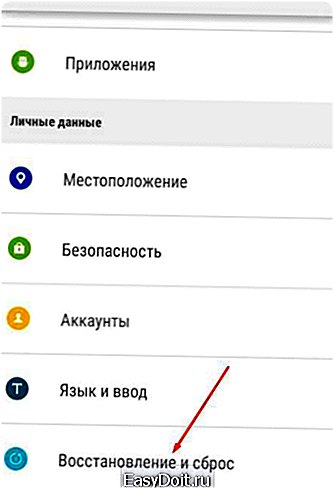 Открываем раздел «Восстановление и сброс»
Открываем раздел «Восстановление и сброс»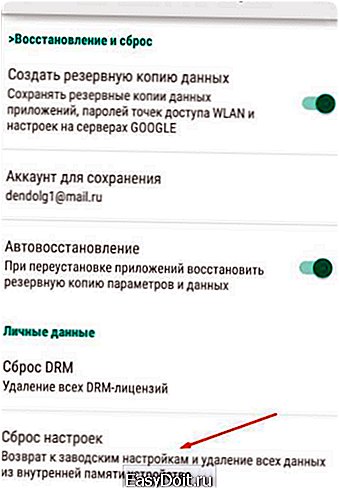 Нажимаем на раздел «Сброс»
Нажимаем на раздел «Сброс» Прошивка устройства устанавливается заново
Прошивка устройства устанавливается заново Вводим устройство в Recovery Mode
Вводим устройство в Recovery Mode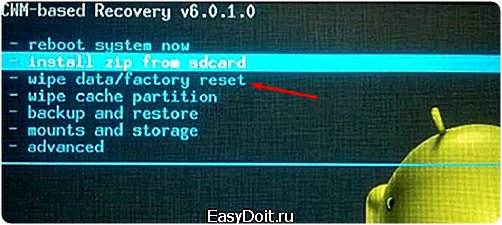 Выбираем пункт wipe data/factory reset
Выбираем пункт wipe data/factory reset Выходим из меню восстановления, выбрав пункт reboot system now
Выходим из меню восстановления, выбрав пункт reboot system now